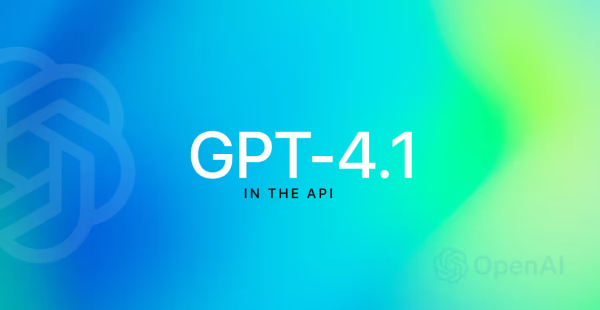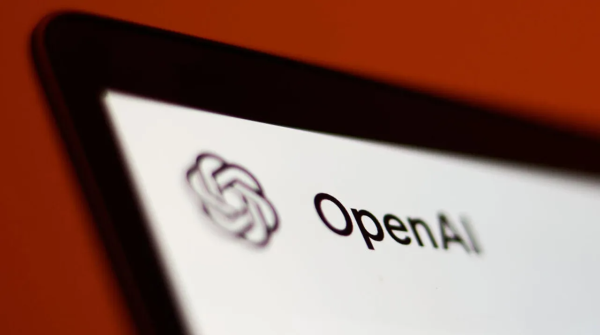ChatGPT移动端使用方法解析:随时随地办公
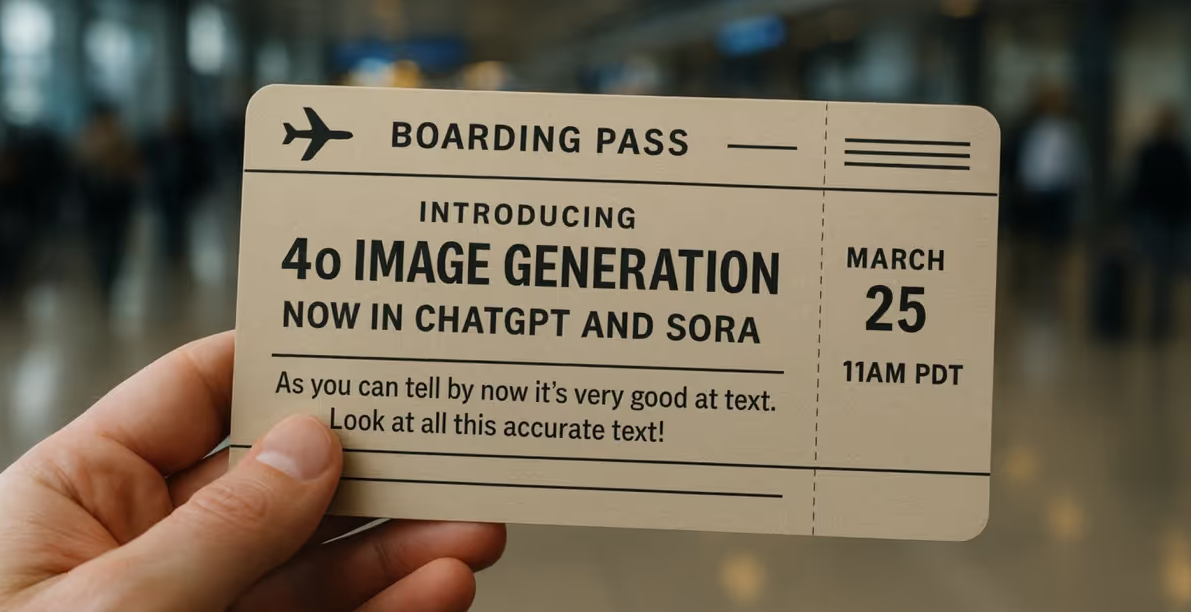
工作和生活节奏越来越快,能随时随地高效办公成为很多人的刚需。ChatGPT移动端的出现,正好满足了这个需求。不论是在地铁上,咖啡厅,还是出差途中,打开手机就能轻松与AI助手沟通,效率大大提升。今天给你详细解析ChatGPT移动端的使用方法,教你如何用手机把工作效率翻倍!
1. 下载与安装
首先,你需要在手机应用商店(App Store或Google Play)搜索“ChatGPT”官方客户端,下载安装。如果找不到官方应用,可以选择通过浏览器访问ChatGPT网页版,体验也很流畅。
2. 注册与登录
打开App后,按照提示注册新账号,或者直接用已有账号登录。建议绑定邮箱和手机,方便找回密码和保障账号安全。
3. 熟悉界面布局
移动端界面简洁明了,主页面就是对话窗口。底部有输入框和发送按钮,上方通常有菜单按钮,可以快速访问历史记录、设置和帮助等功能。
4. 输入方式多样
移动端支持多种输入方式,除了传统的键盘输入,你还可以用语音输入,非常适合开车、走路时使用。点击麦克风图标,说出你的问题或指令,ChatGPT就能快速响应。
5. 多任务切换方便
使用移动端时,可以随时切换不同聊天对话,支持保存多个会话,便于分类管理工作内容。例如,分别开一个对话写报告,另一个对话做会议记录,切换超方便。
6. 离线准备与网络建议
虽然ChatGPT需要联网使用,但你可以提前准备好需要的资料或模板,联网后快速调用。建议使用稳定的Wi-Fi或4G/5G网络,保证对话流畅,避免卡顿。
7. 利用快捷操作提升效率
移动端支持文本复制、分享功能,随时把生成的内容发给同事或保存到笔记应用。你还可以设置快捷短语,减少重复输入,提升操作速度。
8. 注意账号安全
移动设备容易丢失或被盗,建议给手机设置锁屏密码或生物识别,保护ChatGPT账号安全。登录后及时退出,防止他人误用。
总结
ChatGPT移动端让你告别固定办公桌,无论身处何地,都能轻松高效完成各种工作任务。下载安装、登录、熟悉界面后,灵活运用多种输入和多任务切换功能,再配合稳定网络和安全设置,你的办公效率一定会大幅提升!